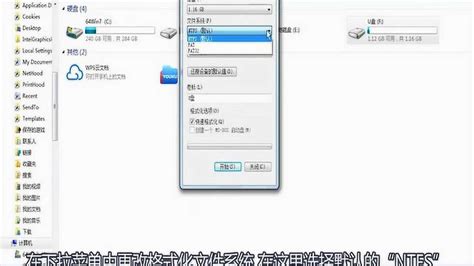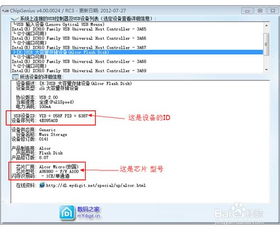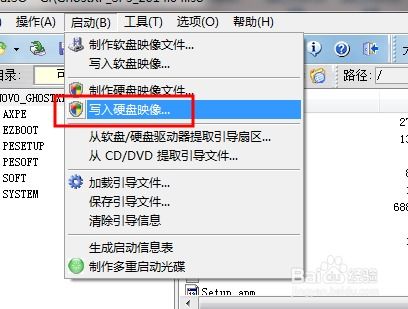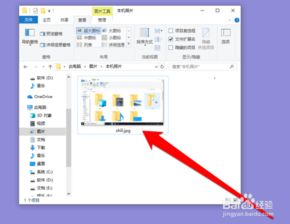U盘格式化:详细选项设置指南
在数字化时代,U盘已成为我们存储和传输数据的重要工具。然而,随着使用时间的增长,U盘可能会出现各种问题,如病毒感染、文件损坏或存储空间混乱等。这时,格式化U盘便成为了一个有效的解决方案。但你知道吗?格式化U盘时,不同的选项设置会对U盘的性能和数据恢复产生重要影响。本文将详细介绍U盘格式化各选项的设置方法,帮助你更好地管理你的U盘。
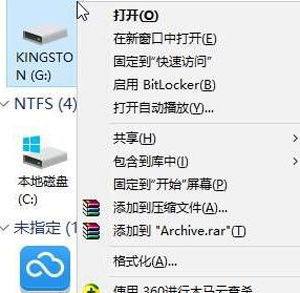
首先,我们需要了解U盘格式化的基本概念。U盘格式化是指将U盘中的所有数据清空,并重新建立文件系统,使其恢复到初始状态。这个过程类似于给U盘做一次“大扫除”,能够解决很多因文件系统错误导致的问题。但请注意,格式化会删除U盘中的所有数据,因此在操作前务必做好数据备份。
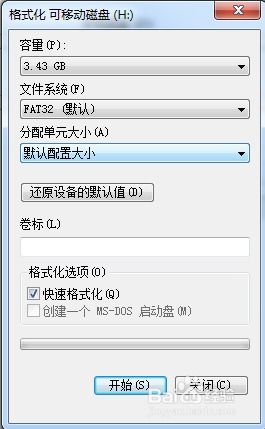
接下来,我们来看看Windows系统中U盘格式化的具体步骤和选项设置。

一、打开磁盘管理工具
首先,将U盘插入电脑,然后按下“Win+R”组合键,输入“diskmgmt.msc”并按回车,即可打开磁盘管理工具。在磁盘管理工具中,你可以看到所有已连接的磁盘和分区,包括你的U盘。
二、选择U盘并格式化
在磁盘管理工具中,找到你的U盘所在的磁盘号(通常是一个未分配的分区或带有“可移动磁盘”标识的分区),右键点击它,选择“格式化”选项。这时,会弹出一个格式化窗口,其中包含了多个选项设置。
1. 文件系统:这是格式化过程中最重要的选项之一。常见的文件系统有NTFS、FAT32和exFAT等。NTFS文件系统支持大文件、文件压缩、加密和权限设置等功能,但只能在Windows系统中使用。FAT32文件系统则具有较好的兼容性,可以在Windows、Mac和Linux等操作系统中读写,但单个文件大小不能超过4GB。exFAT文件系统是FAT32的升级版,支持更大的文件(最大可达16EB)和更好的性能,同时保持了良好的跨平台兼容性。因此,在选择文件系统时,你需要根据你的使用需求来决定。
2. 分配单元大小:分配单元大小决定了文件在U盘上存储时的最小单位。一般来说,分配单元越大,读写速度越快,但会浪费更多的存储空间。相反,分配单元越小,存储空间利用率越高,但读写速度可能会受到影响。对于U盘来说,通常建议选择默认的分配单元大小或稍大一些的值,以平衡速度和空间利用率。
3. 卷标:卷标是你给U盘起的名字,方便你在文件资源管理器中快速识别它。你可以根据自己的喜好来设置卷标,但请注意不要使用过长或包含特殊字符的名称。
4. 快速格式化:快速格式化是一种只检查磁盘上的错误而不实际擦除数据的格式化方式。它速度更快,但不会彻底清除U盘上的所有数据。因此,如果你的U盘曾经感染过病毒或存在其他潜在问题,建议不要使用快速格式化选项。相反,应该选择完全格式化来确保数据的彻底清除和文件系统的重建。
5. 启用文件和文件夹压缩:这个选项允许你在NTFS文件系统中压缩文件和文件夹以节省存储空间。然而,对于U盘来说,由于读写速度的限制和压缩算法的开销,启用压缩可能会降低性能并增加系统负担。因此,除非你有特殊需求(如存储大量文本文件),否则建议不要启用此选项。
6. 启用加密:在NTFS文件系统中,你还可以选择启用BitLocker加密来保护U盘上的数据安全。BitLocker加密可以确保即使U盘丢失或被盗,其中的数据也无法被未经授权的用户访问。然而,启用加密会增加系统开销并可能影响性能。此外,还需要注意备份BitLocker恢复密钥以便在需要时解锁U盘。
三、完成格式化
设置好上述选项后,点击“开始”按钮即可开始格式化过程。请耐心等待格式化完成并检查U盘是否正常工作。如果格式化过程中出现错误或U盘无法识别,请尝试更换USB端口、更新驱动程序或联系制造商寻求帮助。
除了Windows系统自带的格式化工具外,你还可以使用一些第三方软件来进行更高级的格式化操作。例如,DiskGenius是一款功能强大的磁盘管理工具,它支持多种文件系统的格式化、分区管理、数据恢复等功能。使用DiskGenius进行U盘格式化时,你可以更灵活地设置分配单元大小、选择文件系统类型等参数,并享受更快速的格式化速度和更高的数据恢复成功率。
此外,对于Mac用户来说,可以使用“磁盘工具”应用程序来进行U盘格式化。在磁盘工具中,你可以选择不同的文件系统(如APFS、Mac OS扩展(日志式)或MS-DOS(FAT)等)和格式化选项来满足你的需求。与Windows系统类似,在格式化前请务必备份好U盘上的重要数据。
总之,U盘格式化是一个简单而有效的解决U盘问题的方法。但在进行格式化操作时,请务必注意选择合适的文件系统、分配单元大小和其他选项设置以确保U盘的性能
- 上一篇: 如何查询铁路12306上的列车实时状态
- 下一篇: 如何连接万能钥匙?
-
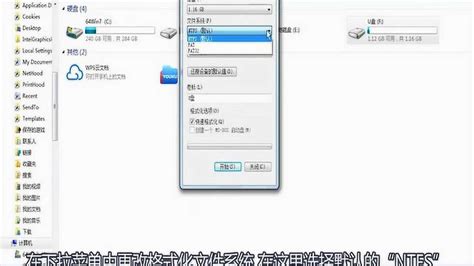 U盘格式化全攻略:轻松掌握操作步骤资讯攻略11-27
U盘格式化全攻略:轻松掌握操作步骤资讯攻略11-27 -
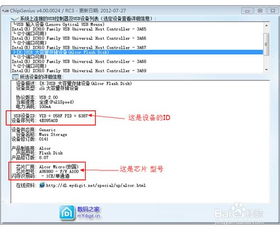 轻松学会:U盘格式化步骤详解资讯攻略11-27
轻松学会:U盘格式化步骤详解资讯攻略11-27 -
 轻松学会:如何正确格式化U盘资讯攻略10-29
轻松学会:如何正确格式化U盘资讯攻略10-29 -
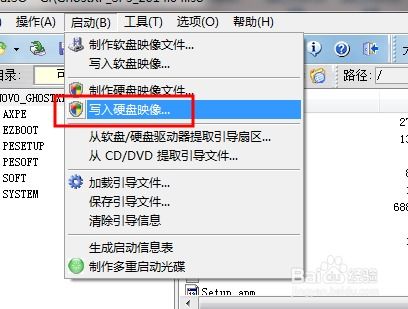 全面指南:使用软碟通制作U盘启动盘的方法资讯攻略01-17
全面指南:使用软碟通制作U盘启动盘的方法资讯攻略01-17 -
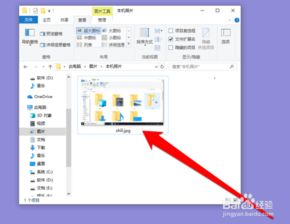 如何将JPJ格式文件复制到U盘?资讯攻略02-05
如何将JPJ格式文件复制到U盘?资讯攻略02-05 -
 U盘被写保护无法格式化该怎么解决?资讯攻略10-30
U盘被写保护无法格式化该怎么解决?资讯攻略10-30